Comment configurer la messagerie vocale visuelle sur votre mobile Samsung ?
La messagerie vocale visuelle (MVV) vous permet de visualiser sur votre mobile les messages vocaux laissés par vos correspondants. Voici la marche à suivre depuis votre Samsung pour configurer l'application.
Balayer l'écran vers le haut pour accéder aux Applications
|
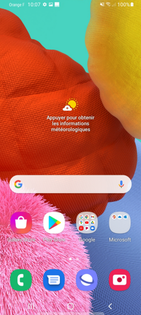 |
Balayer l'écran vers la gauche
|
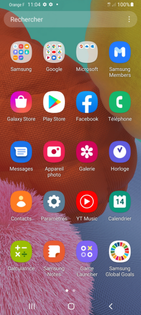 |
Sélectionner Messagerie Vocale
|
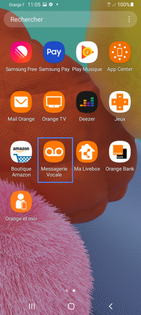 |
Autoriser l'appli Messagerie Vocale à passer les appels |
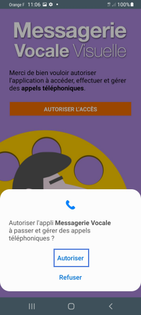 |
Autoriser l'appli Messagerie Vocale à accéder aux contenus multimédias |
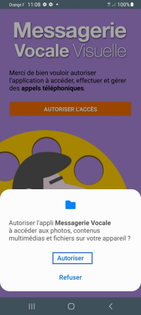 |
Autoriser l'appli Messagerie Vocale à envoyer des SMS |
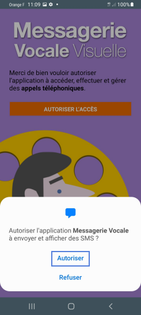 |
Presser J'ai lu et j'accepteL'écran affiche brièvement Service Activation en cours...
|
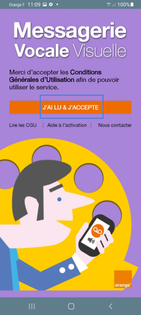 |
Autoriser l'utilisation en arrière-planSélectionnez Accepter. |
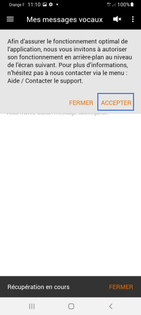 |
Détails des informations du contactValidez avec OK : la messagerie est activée
|
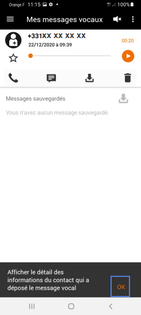 |
Autoriser l'appli à accéder à vos contacts
|
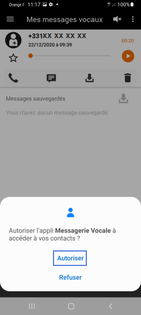 |
Vos premiers messages sont prêts à être consultés
|
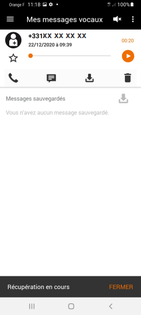 |
Balayer l'écran vers le haut pour accéder aux Applications
|
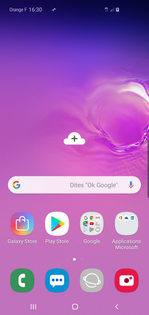 |
Balayer l'écran vers la gauche
|
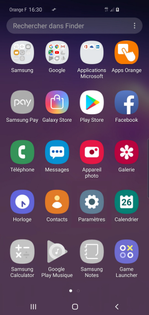 |
Sélectionner Messagerie Vocale
|
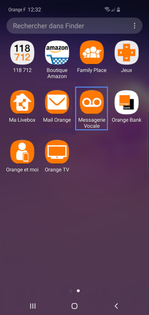 |
Presser J'ai lu et j'accepteL'écran affiche brièvement Service Activation en cours...
|
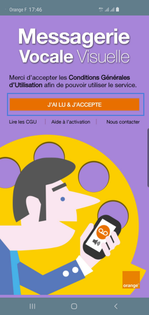 |
Consulter les informations sur la nouvelle versionSélectionnez Fermer.
|
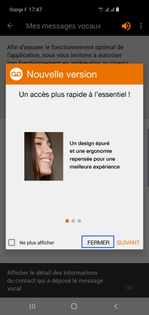 |
Autoriser l'accès aux contacts
|
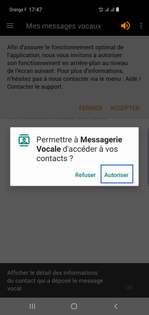 |
Afficher les détails des contactsValidez avec OK : la messagerie est activée.
|
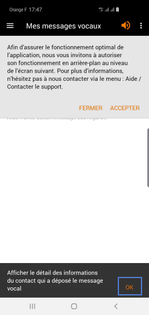
|
Autoriser l'utilisation en arrière-planSélectionnez Accepter.
|
 |
Vos premiers messages sont prêts à être consultés
|
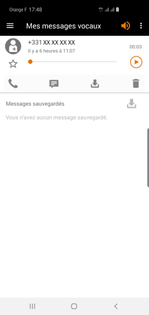 |
Balayer l'écran vers le haut pour accéder aux Applications |
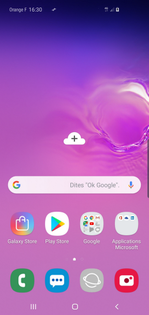 |
Balayer l'écran vers la gauche |
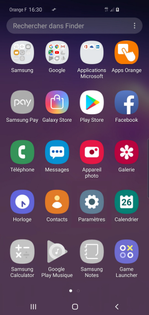 |
Sélectionner Messagerie Vocale |
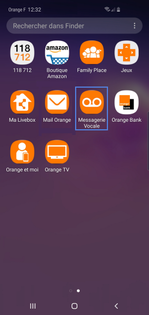 |
Presser J'ai lu et j'accepteL'écran affiche brièvement Service Activation en cours... |
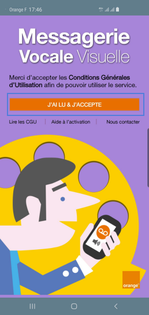 |
Consulter les informations sur la nouvelle versionSélectionnez Fermer. |
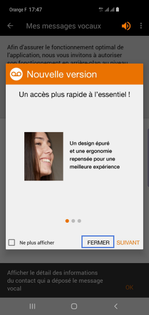 |
Autoriser l'accès aux contacts |
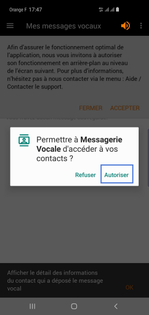 |
Afficher les détails des contactsValidez avec OK : la messagerie est activée. |
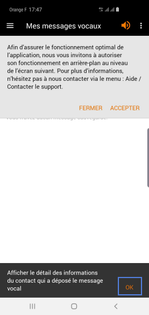 |
Autoriser l'utilisation en arrière-planSélectionnez Accepter. |
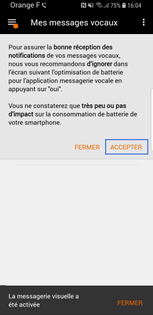 |
Vos premiers messages sont prêts à être consultés |
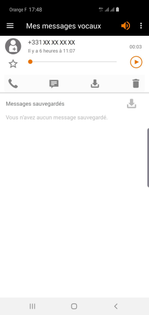 |
Sélectionner le raccourci de l'application |
|
Autoriser la gestion des appels |
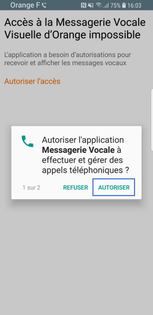 |
Autoriser l'accès aux SMS |
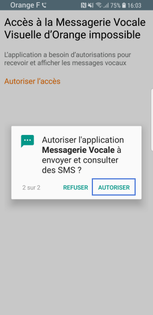 |
Prendre connaissance des conditions générales d'utilisationSélectionnez J'ai lu & j'accepte. |
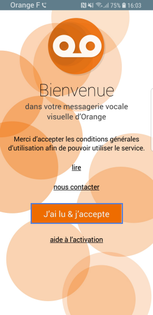 |
Cliquer sur Accepter |
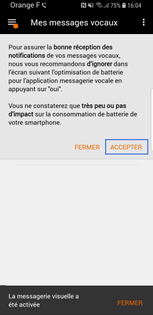 |
Faire Refuser |
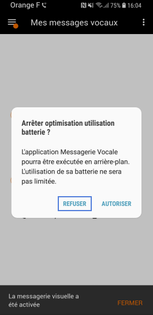 |
Sélectionner OK |
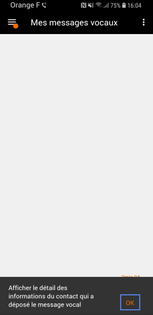 |
Autoriser l'accès aux contacts |
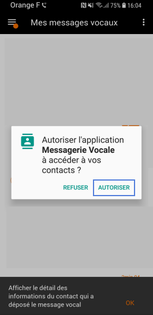 |
La Messagerie Vocale visuelle est configurée |
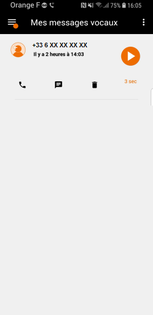 |
Avez-vous trouvé cet article utile ?
Votre avis est traité de façon anonyme, merci de ne pas communiquer de données personnelles (nom, mot de passe, coordonnées bancaires...)
Besoin de contacter le service client ou d'une aide supplémentaire ? Rendez-vous sur "Aide et contact"
Votre avis est traité de façon anonyme, merci de ne pas communiquer de données personnelles (nom, mot de passe, coordonnées bancaires...)
Besoin de contacter le service client ou d'une aide supplémentaire ? Rendez-vous sur "Aide et contact"